Annonse
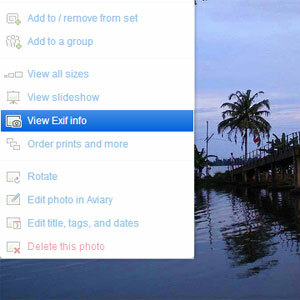 En av tingene du bør gjøre før du kjøper et kamera, er å sjekke ut eksempelbilder tatt med kamera- og objektivkombinasjonen. Det er like enkelt som å gjøre et Google-søk i disse dager. Når du tenker på det, er en av de mer praktiske måtene å lære om kunsten og vitenskapen innen fotografering ved å se på bilder og dataene som følger med det.
En av tingene du bør gjøre før du kjøper et kamera, er å sjekke ut eksempelbilder tatt med kamera- og objektivkombinasjonen. Det er like enkelt som å gjøre et Google-søk i disse dager. Når du tenker på det, er en av de mer praktiske måtene å lære om kunsten og vitenskapen innen fotografering ved å se på bilder og dataene som følger med det.
Dataene som følger med (vanligvis) med hvert digitalt fotografi kalles EXIF. De Utskiftbart bildefilformat er en haug med metadata (data som beskriver andre data) eller et standardformat for lagring av informasjon om en digital bildefil. Det er også ganske enkelt skrevet som Exif og kan finnes på JPEG-bildefiler, og også på RAW- og TIFF-bildeformater. Det som er bra er at dataene er lett synlige og forståelige. Begge disse gir oss det beste "læringsverktøyet" for fotografering.
Hvordan ser EXIF ut?
Hvis du ikke vet hvordan noe ser ut, vil du egentlig ikke forstå det. Slik ser EXIF-data ut for alle fotografier:

Hvordan fikk jeg dette? Vel, det er like vanlig tilgjengelig på din egen datamaskin som på alle andre. Klikk på et bilde (eller ta et som allerede er klikket på) - høyreklikk på bildet for å gå til det
Egenskaper - Klikk på Sammendrag (Vinn XP) eller Detaljer (Vinn 7)-fanen. I Mac OS X kan du også åpne bildet i Forhåndsvisning og velg Vis inspektør (Kommando+I).Et enkelt blikk viser deg at Exif-data ikke er annet enn en fullstendig beskrivelse av fotografiet når det gjelder dets fysiske egenskaper – bredde, høyde, oppløsning og annen kameraspesifikk informasjon som lukkerhastighet, blenderåpning, ISO-innstilling, blits, brennvidde og mye mer.
Et nettsted som Flickr viser det også under sitt Handlinger Meny:

Siden hvert kamera skriver disse dataene forskjellig, kan noen ganger informasjon være der, noen ganger ikke. For eksempel kan data og tid mangle i noen tilfeller eller stedsinformasjon hvis geotagging er deaktivert. Men vær trygg på at de tilgjengelige dataene vanligvis er tilstrekkelige til å forstå hvordan bildet ble sammensatt.
Hva er måtene vi kan bruke for å se på EXIF?
Kort oppsummert – flere måter enn jeg kan nevne her. Bortsett fra fanen Egenskaper for selve bildet på datamaskinen din, her er noen flere:
- Adobe Photoshop /Adobe Lightroom
- GIMP
- IrfanView (med EXIF plug-in)
- Gratis online seere (f.eks. Jeffreys EXIF Viewer)
- Firefox-tillegg (Exif Viewer)
- Chrome-utvidelser (Exif Viewer)
- Flickr
- Google Picasa
…og listen fortsetter.
Min medforfatter Tim Brookes har også gått inn i detaljene ved Hva EXIF-fotodata er, hvordan du finner det og hvordan du forstår det Hva EXIF-fotodata er, hvordan du finner det og hvordan du forstår detStort sett alle digitale kameraer som er tilgjengelige i dag, registrerer EXIF-data i hvert bilde du tar. Dataene er nyttige for å forbedre fotograferingen din og kan også være ganske interessante, spesielt hvis du er en nerd. Les mer .
Han dekker det grunnleggende om Exif-data fullstendig. La oss nå se på hvordan vi kan bruke det til å forbedre fotograferingen vår ved hjelp av Google Picasa.
Få følelsen av Exif for perfekte bilder
Jeg kommer til å bruke Google Picasa til å sjekke dataene om kamerainnstillinger som er lagret i hvert bilde... og forhåpentligvis lære litt mens jeg "stjeler" fra andres ferdigheter. Du kan se Exif-data ved å åpne Egenskaper panel av et fotografi som vist nedenfor. Velg bildet – som standard skal egenskapspanelet vises – hvis ikke, klikk på Bilde > Egenskaper. Du kan også klikke på Vis/skjul egenskapspanelet for å se metadataene. I tillegg kan du også høyreklikke (Windows) eller Ctrl-klikke (Mac) et bilde og velge Egenskaper (Windows) eller Få informasjon (Mac) for å åpne egenskapspanelet.

Merk: Du kan se alle Exif-dataene i programvaren. Hvis du laster opp et bilde, vil Picasa fjerne all Exif-informasjon bortsett fra stedsinformasjonen.
Her er hva Exif forteller oss om et bilde:
- Kameramodell og merke: Kameraet er et Nikon Coolpix S210.
- Dato og klokkeslett da bildet ble tatt: Hvis denne parameteren er deaktivert fra kameraet, er ikke dato og klokkeslett kodet inn i bildet. Noen kameraer kommer også med geotagging som legger til plasseringen også.
-
Eksponeringsinnstillinger: Å lære om eksponering og hvordan en liten endring i en innstilling påvirker de andre er en fjerdedel av kamerautdanningen din. De F-stopp indikerer dimensjonene til blenderåpningen – for eksempel er hver reduksjon i F-stopp i sin tur en reduksjon av lyset med halvparten av forrige intensitet. Blenderåpningen er i den brede enden i dette tilfellet, noe som fører til større dybdeskarphet.
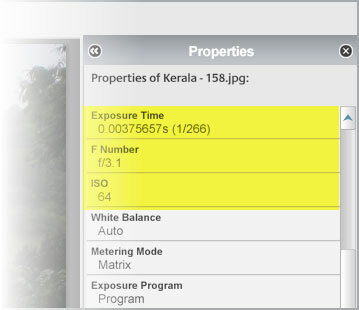
- Lukkerhastighet og ISO: Eksponeringen avhenger også av lukkerhastighet og ISO-tall, som begge er angitt i Exif-dataene. Som et automatisk kompaktkamera er eksponeringstiden kort på 0,003 sekunder. En lengre eksponeringstid i hele sekunder indikerer generelt bruk av et stativ for å eliminere håndvibrasjoner på kameraet.
- Bruk av blits; Exif-data viser også om blits (kunstig lys) ble brukt eller ikke.
- Brennvidde: Kameraets brennvidde er lik den til et vanlig filmkamera. Siden det er et autofokuskamera, har bildet mindre definisjon i fargene.
Grunnprinsippet for fotografering handler om komposisjon, dvs. hvordan bildet er satt opp. Exif hjelper ikke på det, men det er derfor bildet er åpent foran deg og observasjon gir deg faktorer som synsvinkel. Hvis du forstår synsvinkelen, kan du anslå hvilken type linse du trenger for å gjenskape eller forbedre bildet.
Picasa viser også et histogram – men ikke en del av Exif-data – som er et stolpediagram som plotter hvordan pikslene i bildet ditt er fordelt mellom mørkt og lyst. Du kan justere fargene på bildet ditt ved å bruke histogrammet i et fullverdig fotoredigeringsprogram som Photoshop.

Å forstå Exif-data ville være litt for mye å forvente fra disse korte punktene. La det være nok som en introduksjon til Picasa-måten å lese Exif-data for bildene dine. Den ene fordelen med å kjenne til detaljene i Exif er at det vil gi deg selvtillit til å gå bort fra automatiske scenemoduser til kameraet ditt og eksperimentere med manuelle alternativer.
Utnytter du data fra Exif som en gratis fototime? Eller lar du figurene være i fred og går etter magefølelse og et godt øye? Vis oss dine tanker.
Saikat Basu er assisterende redaktør for Internett, Windows og produktivitet. Etter å ha fjernet skitten fra en MBA og en ti år lang markedsføringskarriere, brenner han nå for å hjelpe andre med å forbedre sine fortellerferdigheter. Han ser etter det manglende Oxford-kommaet og hater dårlige skjermbilder. Men ideer til fotografering, Photoshop og produktivitet beroliger sjelen hans.

